其实ps导入预设非常简单,但为了照顾到新手,我还是出了这一期教程,希望对新手有帮助。本方法是在windows 10系统,PHPTPSHOP cc 2019上操作的,如果版本不一样,可能操作方法会略有不同。
导入方法
一,先用Photoshop打开一张照片,点击顶部的【滤镜】,选中【Camera Raw滤镜】。
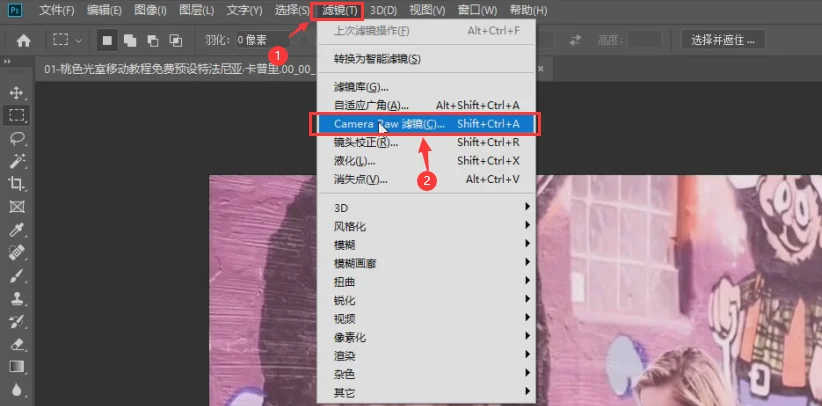
二,找到三杆的图标,点击【存储设置】
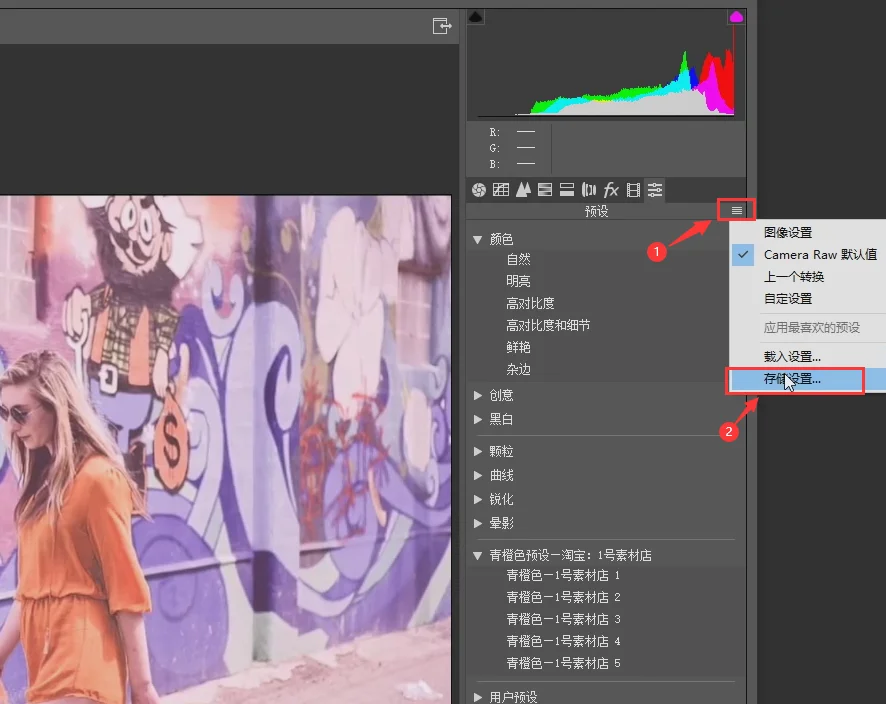
三,点击【存储】,然后会跳出一个框框,点击下地址栏,复制地址路径。


四,打开我的电脑,把刚刚复制的路径粘贴到地址栏,回车打开。

五,把下载好的XMP预设拷贝进来,xmp格式的预设就完成加载了。

六,回到界面,点击三横的地方,就可以看到预设了。

注意事项
1,LR预设和PS预设效果相同,装到其中一个软件即可。
2,PS预设不能分类,多了会非常乱,尽量在LR里使用预设。
感谢您的来访,获取更多精彩文章请收藏本站。

© 版权声明
1. 资源都是经过站长或作者收集测试修改后发布分享。转载请在文内以超链形式注明出处,谢谢合作!
2. 本站除原创内容,其余所有内容均收集自互联网,仅限用于学习和研究目的,本站不对其内容的合法性承担任何责任。如有版权内容,请通知我们或作者删除,其版权均归原作者所有,本站虽力求保存原有版权信息,但因众多资源经多次转载,已无法确定其真实来源,或已将原有信息丢失,所以敬请原作者谅解!
3. 本站用户所发布的一切资源内容不代表本站立场,并不代表本站赞同其观点和对其真实性负责,若您对本站所载资源作品版权归属存有异议,请留言附说明联系邮箱,我们将在第一时间予以处理 ,同时向您表示歉意!为尊重作者版权,请购买原版作品,支持您喜欢的作者,谢谢!
4. 本站一律禁止以任何方式发布或转载任何违法的相关信息,访客如有发现请立即向站长举报;本站资源文件大多存储在云盘,如发现链接或图片失效,请联系作者或站长及时更新。
THE END



![[私房摄影教程]终于全了《潘多拉》解密私房摄影杂志1-10期加两套特刊共12-梵摄创意库](https://tc.fstvc.cc/fstvc/202307241003419.jpg)
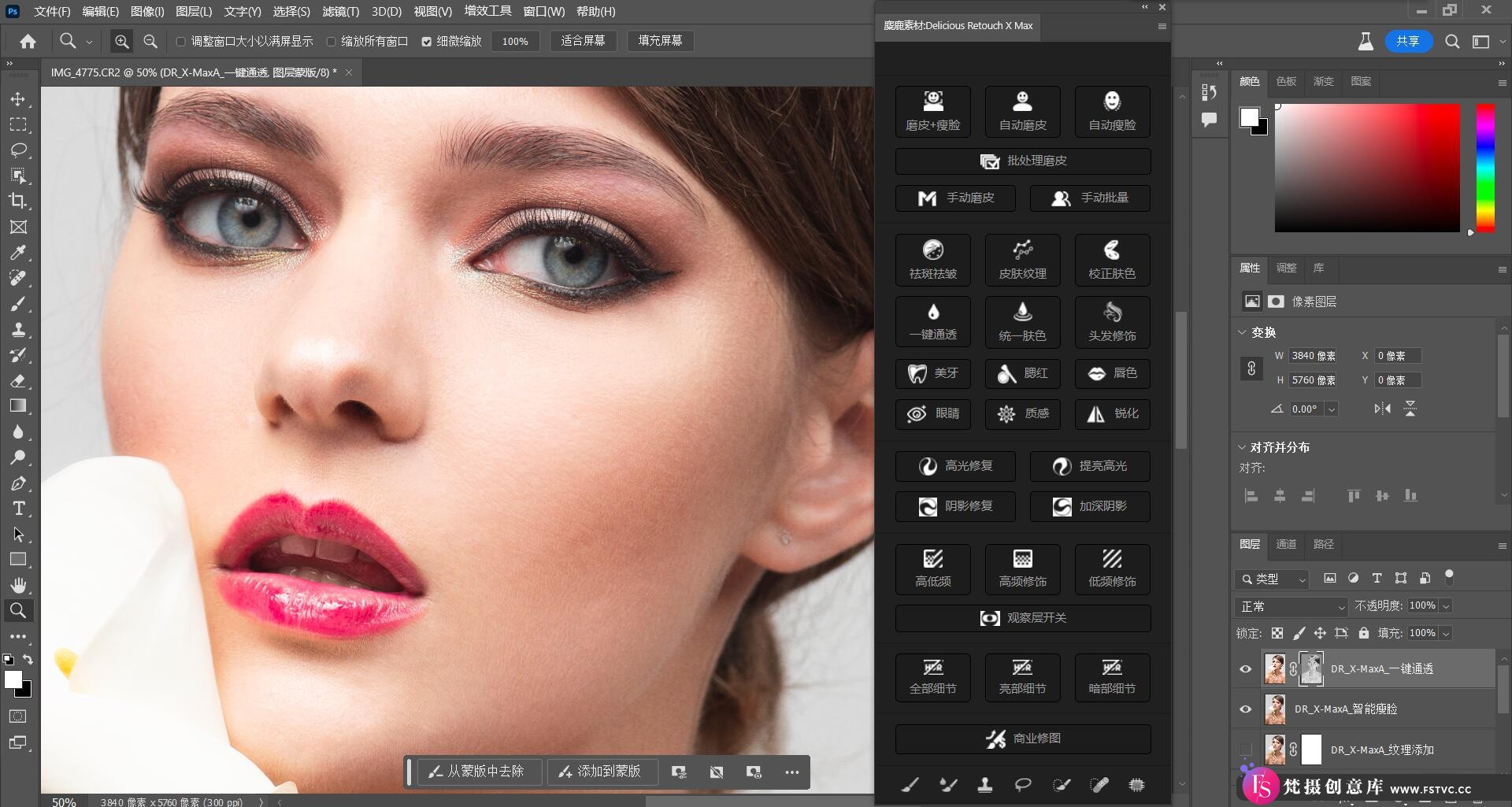


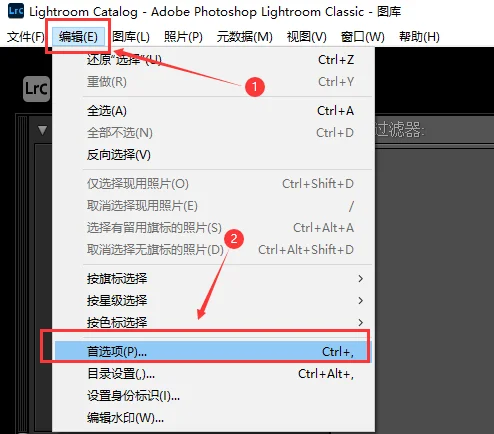
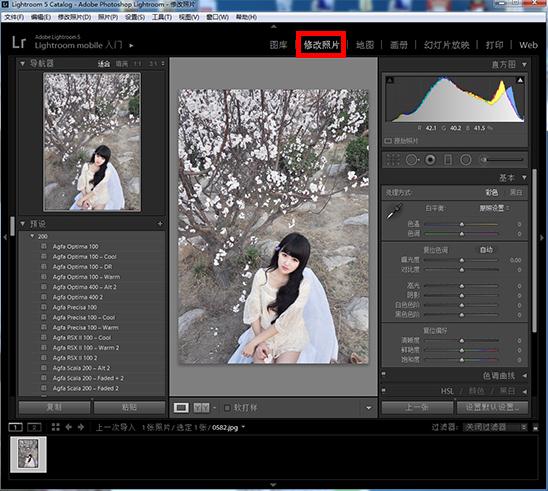
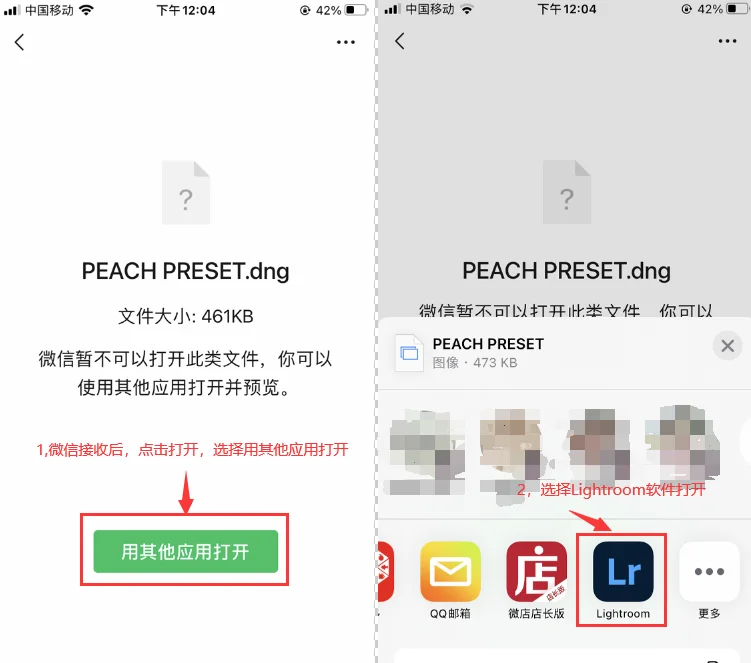

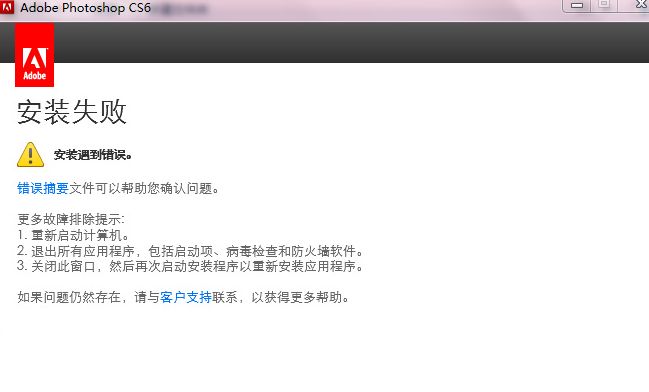



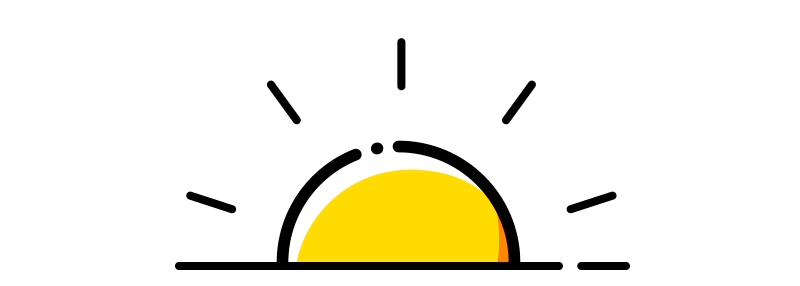


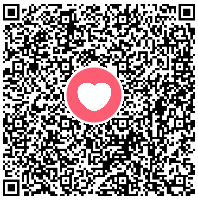
暂无评论内容